Consiglio
WMV (Windows Media Video) è il formato video più riconosciuto all'interno della famiglia WMV.
Come convertire i file SWF in WMV gratuitamente?
Stai cercando il modo gratuito per convertire SWF in WMV o vuoi caricare file SWF?
SWF, come il piccolo formato Web creato da Adobe. I file SWF possono contenere testo e grafica interattivi, che vengono utilizzati per i giochi online giocati all'interno di un browser web. Ma non può essere utilizzato per dispositivi portatili di Windows e Windows Movie Maker.
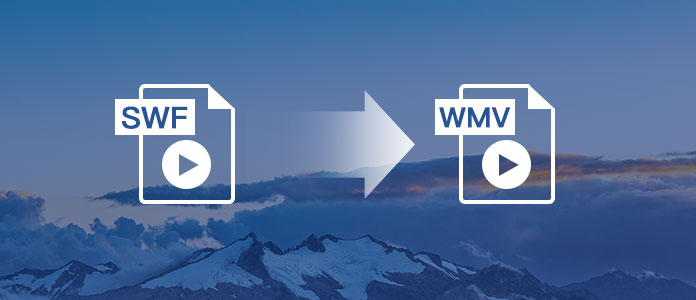
Convertire SWF in WMV
Quindi i file SWF non potevano essere riprodotti su Windows Movie Maker o caricati sul sito di condivisione video più popolare.
In questa situazione, è possibile convertire il formato SWF in WMV per riprodurlo.
Se cerchi il modo per convertire SWF in WMV su Internet, puoi trovare molti convertitori online da SWF a WMV o convertitore gratuito da SWF a WMV. Vi consiglio vivamente di provare questi strumenti di seguito per convertire SWF in WMV.
Consiglio
WMV (Windows Media Video) è il formato video più riconosciuto all'interno della famiglia WMV.
Convertio è uno strumento di conversione video online molto famoso. Più che un semplice convertitore da SWF a WMV, Convertio offre anche molti altri servizi di conversione audio / video online. Per esempio, converti SWF in GIF, converti SWF in AVI, convertire SWF in MP4, ecc. Basta seguire i passaggi seguenti per convertire il formato SWF in AVI.
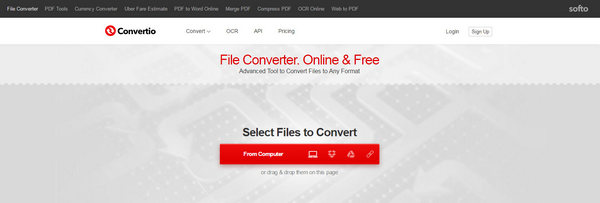
Passo 1 Carica il tuo file SWF sul sito Convertio.
Passo 2 Seleziona WMV dall'elenco di conversione.
Passo 3 Dopo il caricamento completo, fai clic sul pulsante "Converti" per convertire SWF in WMV.
Sebbene non sia necessario installare il programma Convertio, il caricamento di file SWF sul sito online non può garantire la sicurezza del file. Quindi ti consiglio di usare Aiseesoft Free Video Converter per convertire SWF in formato WMV.
Passo 1 Scarica gratuitamente e installa questo convertitore gratuito da SWF a WMV su PC.
Passo 2 Fai clic su "Aggiungi file" per importare il file SWF.
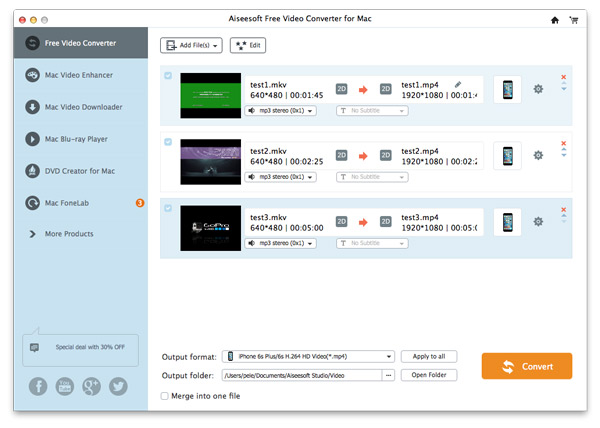
Passo 3 Scegli la preferenza di output dal "Profilo" e seleziona WMV. Fai clic su "Converti" per avviare la conversione da SWF a WMV.

Lo stesso con molti software gratuiti, il formato di output è limitato. Se vuoi convertire SWF in formato 4K, ti consiglio vivamente di utilizzare un convertitore video professionale.
Aiseesoft Video Converter Ultimate è un software professionale ma facile da usare per convertire SWF in WMV. Con esso, puoi convertire in batch SWF in WMV con alta qualità audio e video e modifica l'effetto video prima della conversione.
Passo 1 Importa file SWF
Quando si installa e si avvia il convertitore da SWF a WMV, è possibile importare il file SWF nel programma.

Passo 2 Seleziona la preferenza di output
Scegli la preferenza di output da "Profilo"> "Video generale"> "WMV". È inoltre possibile transcodificare SWF in WMV per diversi dispositivi WMV.
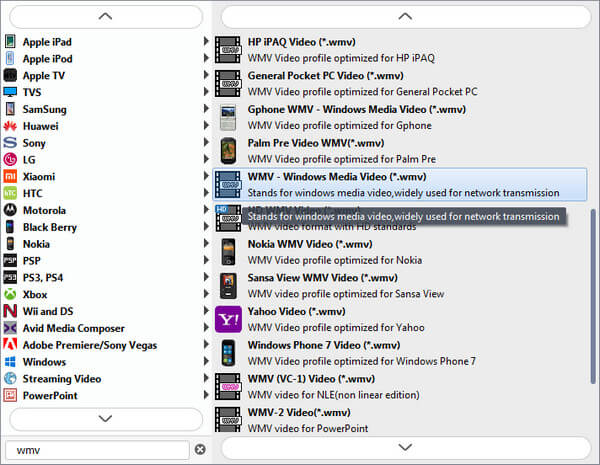
Passo 3 Convertire SWF in WMV
È possibile visualizzare in anteprima il file di output o modificare ulteriormente il file prima di convertire SWF in WMV. Fare clic sul pulsante "Converti" per modificare SWF in WMV.

Se hai altri formati video per dispositivi Windows, puoi anche converti ASF in WMV e altri formati su WMV. È il miglior convertitore WMV da utilizzare con il tuo telefono o tablet Windows.